不懂pycharm更新pip的方法?其实想解决这个问题也不难,下面让小编带着大家一起学习怎么去解决,希望大家阅读完这篇文章后大所收获。
在Pycharm中使用虚拟环境(默认设置)创建新项目后,发现pip版本为10.0.1,想要更新到18.1则提示更新失败,解决办法如下。
1、建立新项目后,虚拟环境包含库如下:
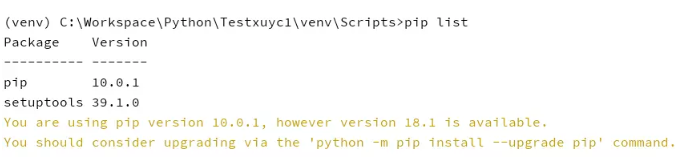
2、根据提示,使用如下命令更新pip:
python -m pip install --upgrade pip结果提示更新失败,但是通过settings已经可以看到pip版本为18.1
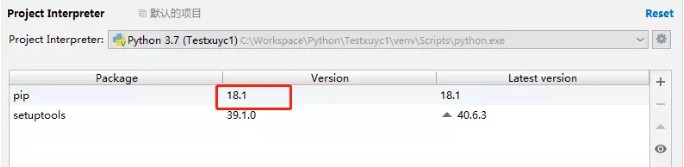
3、删除venv下的pip文件夹(包括10.0.1和18.1两个文件夹)
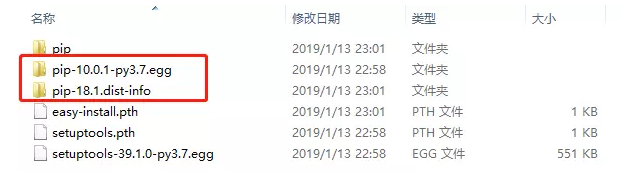
4、再次使用python -m pip install --upgrade pip命令进行更新,提示更新成功。查看已安装库,可以看到pip版本已经是18.1。
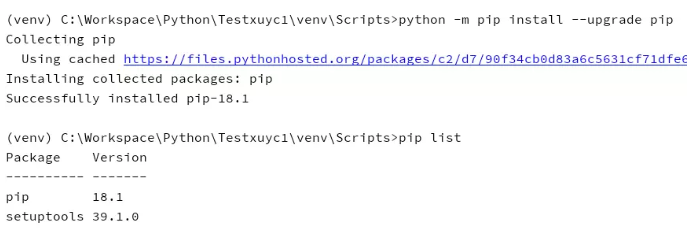
5、尝试使用更新后的pip安装第三方库。能够正常使用。
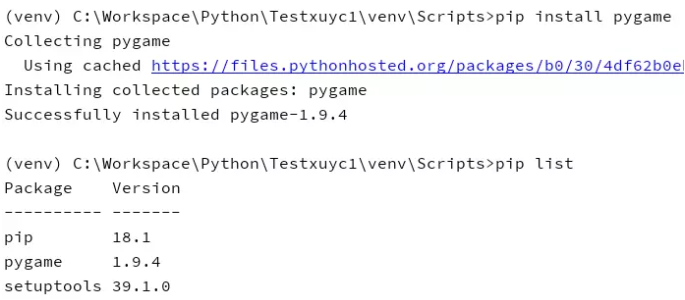
一开始的出错原因可能是旧版pip卸载失败,导致新版pip无法启用。总之使用上述方法可以正常更新pip了。
感谢你能够认真阅读完这篇文章,希望小编分享pycharm更新pip的方法内容对大家有帮助,同时也希望大家多多支持亿速云,关注亿速云行业资讯频道,遇到问题就找亿速云,详细的解决方法等着你来学习!
亿速云「云服务器」,即开即用、新一代英特尔至强铂金CPU、三副本存储NVMe SSD云盘,价格低至29元/月。点击查看>>
免责声明:本站发布的内容(图片、视频和文字)以原创、转载和分享为主,文章观点不代表本网站立场,如果涉及侵权请联系站长邮箱:is@yisu.com进行举报,并提供相关证据,一经查实,将立刻删除涉嫌侵权内容。